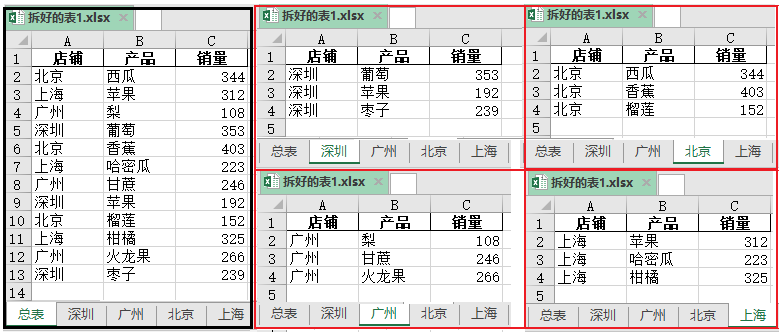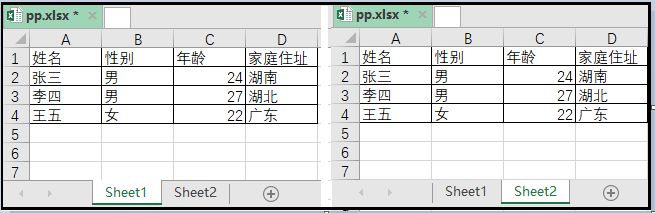6000字长文,带你用Python完成 “Excel合并(拆分)” 的各种操作!
一、概述

其实Excel合并这个需求,应该是一个极为普遍的需求了。今天我们就利用Python完成“Excel合并(拆分)” 操作,具体如下:
① 将多个Excel表,合并到一个Excel中(每个Excel中只有一个sheet表); ② 将多个Excel表,合并到一个Excel中(每个Excel中不只一个sheet表); ③ 将一个Excel表中的多个sheet表合并,并保存到同一个excel; ④ 将一个Excel表,按某一列拆分成多张表;
二、知识点讲解

其实完成这些操作,涉及到了太多的知识点,因此在讲述上述这个知识点以前,我们要带大家复习一些常用的知识点。
① os模块常用知识点讲解; ② pandas模块常用知识点讲解; ③ xlsxwriter模块常用知识点讲解; ④ xlrd常用知识点讲解;
1. os模块知识点讲解
对于os模块,我们主要讲述os.walk()、os.path.join()等知识点。
1.1 os.walk()
对于这个知识点,我们需要说明以下几点:
os.walk()的返回值是一个生成器(generator),我们需要循环遍历它,来获取其中的内容; 每次遍历,返回的都是一个三元组(path, dirs, files); path:返回的是当前正在遍历的这个文件夹的,本身路径地址; dirs:返回的是该文件夹中所有目录的名字(不包含子目录),有多少个都以“列表”返回; files:返回的是该文件夹中所有的文件(不包含子目录下的文件),有多少个都以“列表”返回;
如果说,有一个如图所示的文件夹。
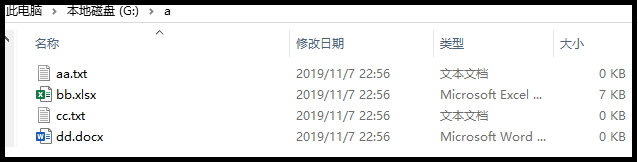
利用下方的代码,我们可以得到什么结果呢?
pwd = "G:\\a"
print(os.walk(pwd))
for i in os.walk(pwd):
print(i)
for path,dirs,files in os.walk(pwd):
print(files)```
结果如下:
0x0000029BB5AEAB88>
('G:\\a', [], ['aa.txt', 'bb.xlsx', 'cc.txt', 'dd.docx'])
['aa.txt', 'bb.xlsx', 'cc.txt', 'dd.docx']
1.2 os.path.join()
这个函数,主要用于将多个路径组合后返回,超级简单,就不做过多阐述。
path1 = 'G:\\a'
path2 = 'aa.txt'
print(os.path.join(path1,path2))
结果如下:
G:\a\aa.txt
2. pandas模块知识点讲解
由于是需要利用Pandas进行Excel的合并,因此我们要学会,如何利用Pandas进行数据的纵向合并。
我们先创建2个数据框(DataFrame):
import numpy as np
xx = np.arange(15).reshape(5,3)
yy = np.arange(1,16).reshape(5,3)
xx = pd.DataFrame(xx,columns=["语文","数学","外语"])
yy = pd.DataFrame(yy,columns=["语文","数学","外语"])
print(xx)
print(yy)
效果如下:
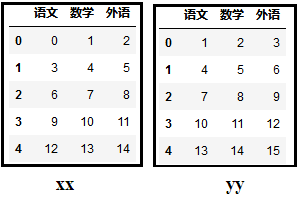
接着,可以利用Pandas中的concat()函数,完成纵向拼接的操作。
pd.concat(list)中【默认axis=0】默认的是数据的纵向合并; pd.concat(list)括号中传入的是一个列表; ignore_list=True表示忽略原有索引,重新生成一组新的索引; 或者直接可以写成z = pd.concat([xx,yy],ignore_list=True);
concat_list = []
concat_list.append(xx)
concat_list.append(yy)
z = pd.concat(concat_list,ignore_list=True)
print(z)
效果如下:
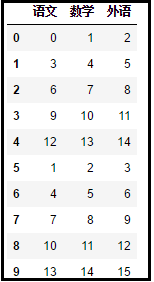
3. xlsxwriter模块知识点讲解
xlsxwriter模块一般是和xlrd模块搭配使用的, xlsxwriter:负责写入数据, xlrd:负责读取数据。接下来,我们分别对这两个库的常见用法,进行介绍。
1)如何创建一个“工作簿”?
import xlsxwriter
# 这一步相当于创建了一个新的"工作簿";
# "demo.xlsx"文件不存在,表示新建"工作簿";
# "demo.xlsx"文件存在,表示新建"工作簿"覆盖原有的"工作簿";
workbook = xlsxwriter.Workbook("demo.xlsx")
# close是将"工作簿"保存关闭,这一步必须有,否则创建的文件无法显示出来。
workbook.close()
2)如何添加一个“Sheet工作表”
我们知道,一个Excel文件就是一个Excel工作簿,而每一个工作簿中,又有很多的“Sheet工作表”。接下来,我们如何用代码实现这个操作呢?
import xlsxwriter
workbook = xlsxwriter.Workbook("cc.xlsx")
worksheet = workbook.add_worksheet("2018年销售量")
workbook.close()
效果如下:
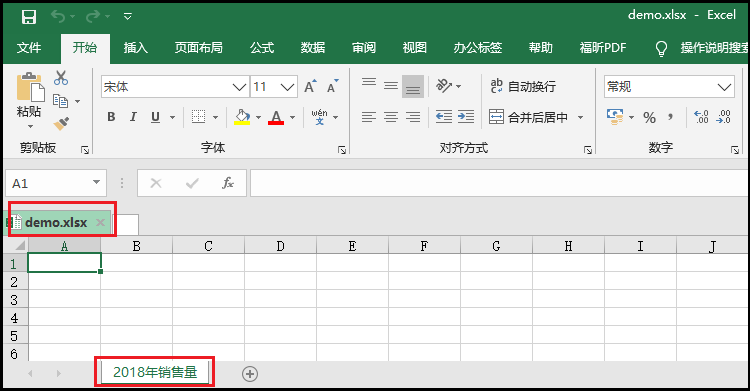
3)如何向表中插入数据呢?
import xlsxwriter
# 创建一个名为【demo.xlsx】工作簿;
workbook = xlsxwriter.Workbook("demo.xlsx")
# 创建一个名为【2018年销售量】工作表;
worksheet = workbook.add_worksheet("2018年销售量")
# 使用write_row方法,为【2018年销售量】工作表,添加一个表头;
headings = ['产品','销量',"单价"]
worksheet.write_row('A1',headings)
# 使用write方法,在【2018年销售量】工作表中插入一条数据;
# write语法格式:worksheet.write(行,列,数据)
data = ["苹果",500,8.9]
for i in range(len(headings)):
worksheet.write(1,i,data[i])
workbook.close()
效果如下:
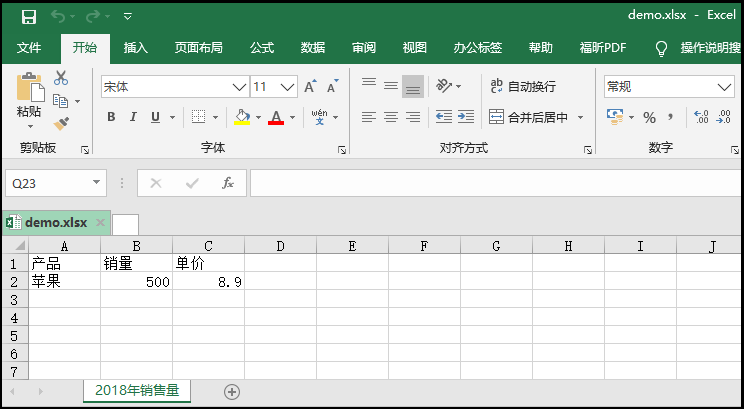
4. xlrd模块知识点讲解
这里有一个工作簿“test.xlsx”,该文件中有两个“Sheet工作表”,分别命名为“2018年销售量”、“2019年销售量”,如图所示。
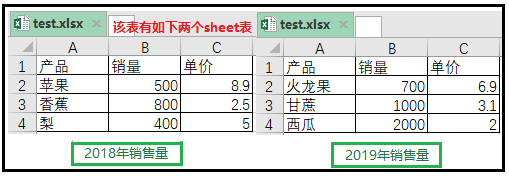
1)如何打开一个“工作簿”?—>open_workbook()
# 这里所说的"打开"并不是实际意义上的打开,只是将该表加载到内存中打开。
# 我们并看不到"打开的这个效果"
import xlrd
file = r"G:\Jupyter\test.xlsx"
xlrd.open_workbook(file)
结果如下:
0x29bb8e4eda0>
2)如何获取一个工作簿下,所有的“Sheet表”名?—>sheet_names()
import xlrd
file = r"G:\Jupyter\test.xlsx"
fh = xlrd.open_workbook(file)
fh.sheet_names()
结果如下:
['2018年销售量', '2019年销售量']
3)如何获取所有“Sheet表”的对象列表?—>sheets()
import xlrd
file = r"G:\Jupyter\test.xlsx"
fh = xlrd.open_workbook(file)
fh.sheets()
结果如下:
[0x29bb8f07a90>, 0x29bb8ef1390>]
我们可以利用索引,获取每一个sheet表的对象,然后可以针对每一个对象,进行操作。
fh.sheets()[0]
0x29bb8f07a90>
fh.sheets()[1]
0x29bb8ef1390>
4)如何获取每个Sheet表的行列数?—>nrows和ncols属性
import xlrd
file = r"G:\Jupyter\test.xlsx"
fh = xlrd.open_workbook(file)
fh.sheets()
fh.sheets()[0].nrows # 结果是:4
fh.sheets()[0].ncols # 结果是:3
fh.sheets()[1].nrows # 结果是:4
fh.sheets()[1].ncols # 结果是:3
5)按行获取,每个Sheet表中的数据—>row_values()
import xlrd
file = r"G:\Jupyter\test.xlsx"
fh = xlrd.open_workbook(file)
sheet1 = fh.sheets()[0]
for row in range(fh.sheets()[0].nrows):
value = sheet1.row_values(row)
print(value)
效果如下:
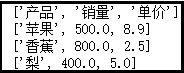
三、案例讲述

1. 将多个Excel表,合并到一个Excel中(每个Excel中只有一个sheet表)
有四张表,图示中一目了然,就不做过多解释。
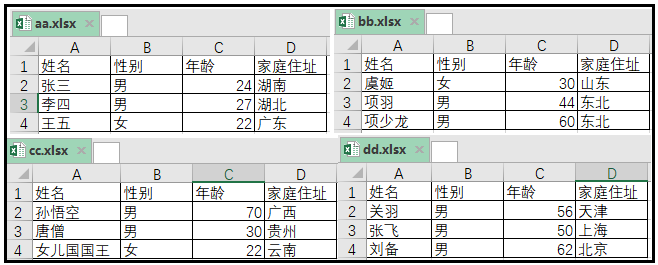
实现代码如下:
import pandas as pd
import os
pwd = "G:\\b"
df_list = []
for path,dirs,files in os.walk(pwd):
for file in files:
file_path = os.path.join(path,file)
df = pd.read_excel(file_path)
df_list.append(df)
result = pd.concat(df_list)
print(result)
result.to_excel('G:\\b\\result.xlsx',index=False)
结果如下:
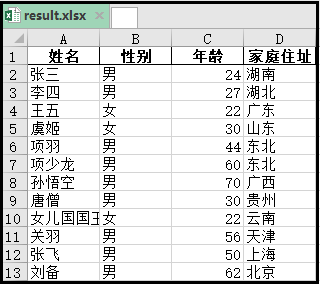
2. 将多个Excel表,合并到一个Excel中(每个Excel中不只一个sheet表)
有两个工作簿,如图所示。一个工作簿是pp.xlsx,一个工作簿是qq.xlsx。工作簿pp.xlsx下,有sheet1和sheet2两个工作表。工作簿qq.xlsx下,也有sheet1和sheet2两个工作表。
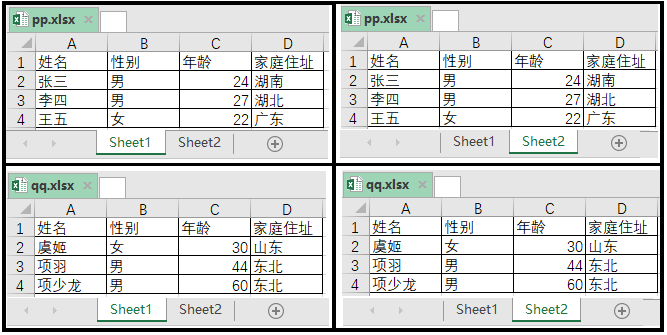
实现代码如下:
import xlrd
import xlsxwriter
import os
# 打开一个Excel文件,创建一个工作簿对象
def open_xlsx(file):
fh=xlrd.open_workbook(file)
return fh
# 获取sheet表的个数
def get_sheet_num(fh):
x = len(fh.sheets())
return x
# 读取文件内容并返回行内容
def get_file_content(file,shnum):
fh=open_xlsx(file)
table=fh.sheets()[shnum]
num=table.nrows
for row in range(num):
rdata=table.row_values(row)
datavalue.append(rdata)
return datavalue
def get_allxls(pwd):
allxls = []
for path,dirs,files in os.walk(pwd):
for file in files:
allxls.append(os.path.join(path,file))
return allxls
# 存储所有读取的结果
datavalue = []
pwd = "G:\\d"
for fl in get_allxls(pwd):
fh = open_xlsx(fl)
x = get_sheet_num(fh)
for shnum in range(x):
print("正在读取文件:"+str(fl)+"的第"+str(shnum)+"个sheet表的内容...")
rvalue = get_file_content(fl,shnum)
# 定义最终合并后生成的新文件
endfile = "G:\\d\\concat.xlsx"
wb1=xlsxwriter.Workbook(endfile)
# 创建一个sheet工作对象
ws=wb1.add_worksheet()
for a in range(len(rvalue)):
for b in range(len(rvalue[a])):
c=rvalue[a][b]
ws.write(a,b,c)
wb1.close()
print("文件合并完成")
效果如下:
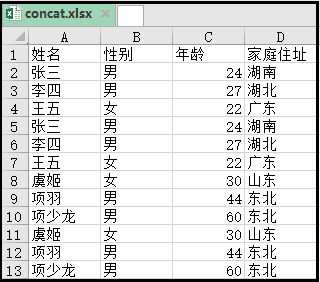
3. 将一个Excel表中的多个sheet表合并,并保存到同一个excel
实现代码如下:
import xlrd
import pandas as pd
from pandas import DataFrame
from openpyxl import load_workbook
excel_name = r"D:\pp.xlsx"
wb = xlrd.open_workbook(excel_name)
sheets = wb.sheet_names()
alldata = DataFrame()
for i in range(len(sheets)):
df = pd.read_excel(excel_name, sheet_name=i, index=False, encoding='utf8')
alldata = alldata.append(df)
writer = pd.ExcelWriter(r"C:\Users\Administrator\Desktop\score.xlsx",engine='openpyxl')
book = load_workbook(writer.path)
writer.book = book
# 必须要有上面这两行,假如没有这两行,则会删去其余的sheet表,只保留最终合并的sheet表
alldata.to_excel(excel_writer=writer,sheet_name="ALLDATA")
writer.save()
writer.close()
效果如下:
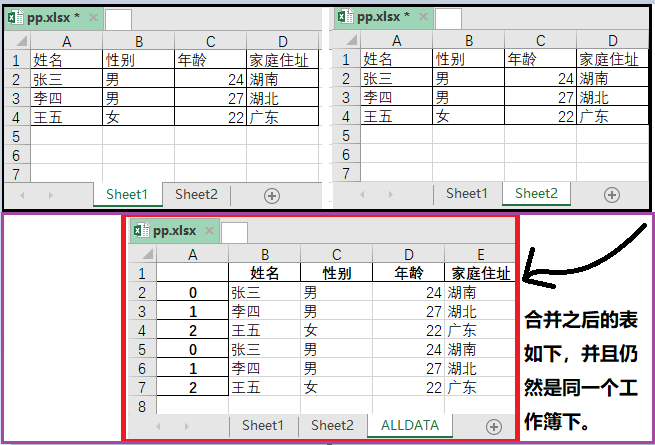
4. 将一个Excel表,按某一列拆分成多张表
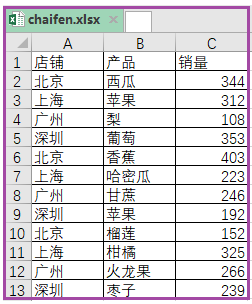 实现代码如下:
实现代码如下:
import pandas as pd
import xlsxwriter
data=pd.read_excel(r"C:\Users\Administrator\Desktop\chaifen.xlsx",encoding='gbk')
area_list=list(set(data['店铺']))
writer=pd.ExcelWriter(r"C:\Users\Administrator\Desktop\拆好的表1.xlsx",engine='xlsxwriter')
data.to_excel(writer,sheet_name="总表",index=False)
for j in area_list:
df=data[data['店铺']==j]
df.to_excel(writer,sheet_name=j,index=False)
writer.save() #一定要加上这句代码,“拆好的表”才会显示出来
效果如下: